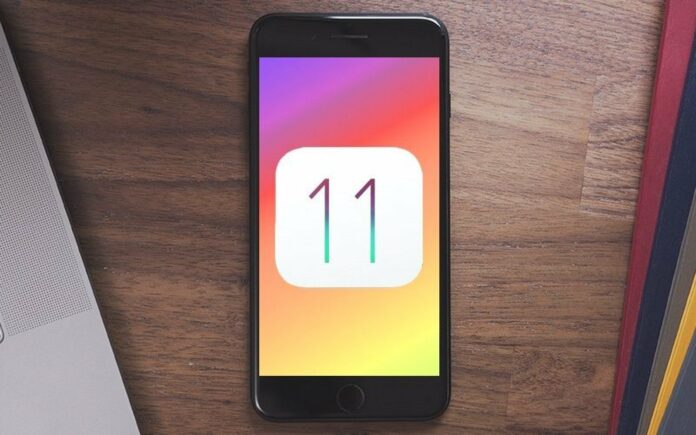
Če ste že posodobili svojo napravo na operacijski sistem iOS 11, ste verjetno hitro opazili kar nekaj sprememb. Trgovina App Store je doživela popolno preobrazbo, pa tudi kontrolni center in celo Siri zdaj zveni še bolj človeško. A niso vse posodobitve tako očitne. Tukaj je 11 najpomembnejših trikov, s katerim boste izkoristili ves potencial novega sistema iOS 11.
1. Dodajte najljubše bližnjice v kontrolni center
Verjetno ste že opazili popolnoma nov izgled kontrolnega centra, do katerega dostopate s preprostim potegom s spodnjega roba navzgor. Morda pa še ne veste, da lahko tja zdaj dodajate svoje najljubše bližnjice – preprosto v nastavitvah pojdite pod Settings > Control Center > Customize Controls. Tam lahko izbirate med alarmi, štoparico, svetilko, varčno baterijo in še mnogimi drugimi.
2. Hitro urejanje screenshotov
Ko zajamete zaslon svojega telefona oz. naredite “screenshot”, se vam pomanjšana različica za nekaj sekund pojavi v spodnjem levem kotu. Če nanjo kliknete, imate možnost urejanja fotografije, dodajanja teksta ali delite s prijatelji.
3. Skeniranje dokumentov z beležnico
Skener je eden izmed pripomočkov, ki se nam ne zdi zelo pomemben, a nam vseeno velikokrat pride zelo prav. Zdaj lahko to naredite kar v aplikaciji Notes. Ko odprete novo beležko, pritisnite na znak + v sivem krogu v desnem kotu tik nad tipkovnico. To vam odpre novo vrstico z dodatnimi možnosti, kjer s klikom na tretji gumb (plus v krogu) lahko izberete možnost za skeniranje dokumentov. Kako uporabno, kajne?
4. Žive fotografije še bolj zabavne!
Možnost snemanja živih fotografij je mogoča od iPhona 6s naprej. Če se želite z živimi fotografijami še malo pozabavati, lahko zdaj vključite katero izmed treh novih opcij – Loop, Bounce ali Long Exposure. Fotografijo preprosto odprite v galeriji, potegnite navzgor s spodnjega roba zaslona in odprli se vam bodo novi efekti.
5. Prevajalka Siri
Siri zdaj lahko postane vaša osebna prevajalka. Prevajati zna v italijanščino, francoščino, nemščino, španščino in kitajščino. V angleščini ji lahko naročite, naj za vas prevaja, izberete želeni jezik, nato pa enostavno poveste stavek in ona ga za vas prevede. Zelo uporabno na potovanjih, ko želite vprašati, kje je najbližja restavracija. Pozor: za uporabo te funkcije morate jezik Siri nastaviti na ameriško angleščino (Settings > Siri & Search > Language: English (US).
6. Ne moti med vožnjo
Funkcija “Do not disturb” vsekakor ni nova, a zdaj je še pametnejša. Telefon namreč avtomatsko zazna, kdaj se vozite v avtu, in izklopi moteče elemente, kot so klici in SMS sporočila. Nastavite lahko celo avtomatsko SMS sporočilo, ki odgovori vsakomur, ki vas med vožnjo želi kontaktirati. Če se želite igrati z nastavitvami pojdite v Settings > Do not disturb > Do Not Disturb While Driving.
7. Lažje enoročno tipkanje
Ko imate odprto tipkovnico, z daljšim pritiskom na globus oz. Emoji lahko izbirate med tremi različnimi postavitvami tipkovnice. Lahko jo prestavite na desno, na sredino ali pa jo zamaknete na levo, kar bo priročno za levičarje.
8. Siri napišite sporočilo
Če ste na avtobusu ali sestanku, je težko podajati glasovne ukaze Siri. Namesto tega ji lahko zdaj sporočilo kar napišete. V nastavitvah izberite General > Accessibility > Siri in vklopite možnost “Type to Siri”.
9. Več prostora na telefonu
Še pametnejši iOS 11 vam zdaj pomaga pridobiti čim več prostega prostora na telefonu. Tako vam lahko predlaga brisanje starih SMS sporočil ali odstranitev aplikacij, ki jih le redko uporabljate. Ob vsakem predlogu vam pove tudi, koliko bi s takšnim ukrepom prihranili.
10. Spremenite spletno stran v PDF dokument
Zdaj lahko v Safariju to naredite tudi brez pomoči drugih aplikacij. Ko naletite na spletno stran, ki jo želite shraniti, pritisnite na gumb za deljenje. Poleg funkcij za kopiranje in shranjevanje med zaznamke ali priljubljene lahko na koncu zdaj najdete še možnost “Create PDF”.
11. Snemanje zaslona
Zanimiva novost, ki jo lahko uporabljate na tisoč različnih načinov. Vklopite ga lahko kar iz kontrolnega centra in snemanje zaslona se že prične.